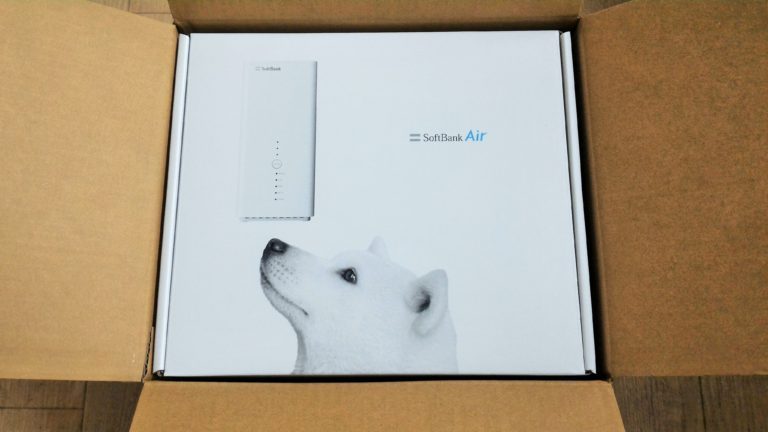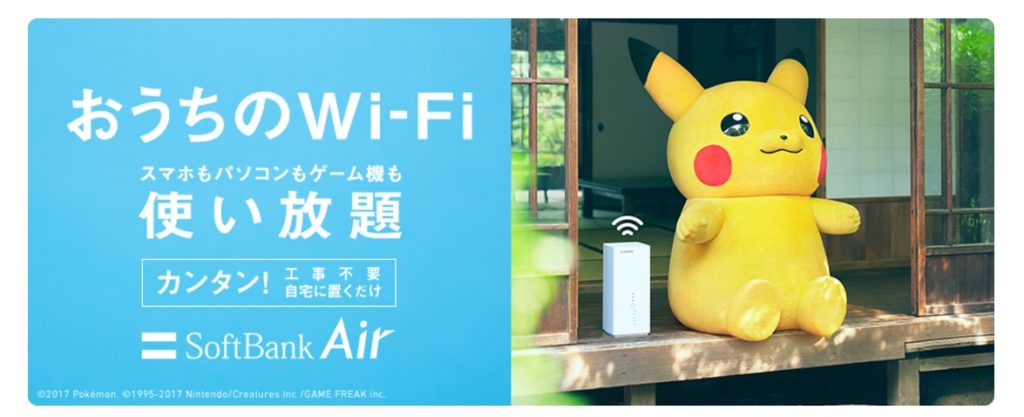
回線工事不要のインターネット回線として「光回線」や「ADSL」などの固定回線が利用できない家庭で重宝されている【SoftBank Air】
![]()
自宅では10年近くYahoo!BBのADSLを利用していたのですが、最近はADSL回線がどんどん撤去されている影響か以前とは比較にならないほど速度が低下。
普通のwebサイトを見るのにも支障が出るくらい通信速度が遅くなってしまったので、これを機会にソフトバンクが提供する「SoftBank Air」に乗り換えることにしました。
目次
工事不要のインターネット回線「SoftBank Air」導入記録

SoftBank Airのサービス詳細についてはこちらの公式ページで確認してもらうとして……
■SoftBank Air公式サイト→データ容量なし!【SoftBank Air】
![]()
本日、SoftBank Airが自宅に到着。
1年くらい前からSoftBank Airの申込みに挑戦していたのですが……、最近ようやく私の住んでいる地域がAirの提供エリアに入ったということで(電波の提供エリアが広がった)、3回目の申込みでついにSoftBank Airの契約をすることができました。
SoftBank Airの申込みからAir本体が到着するまでに掛かる日数
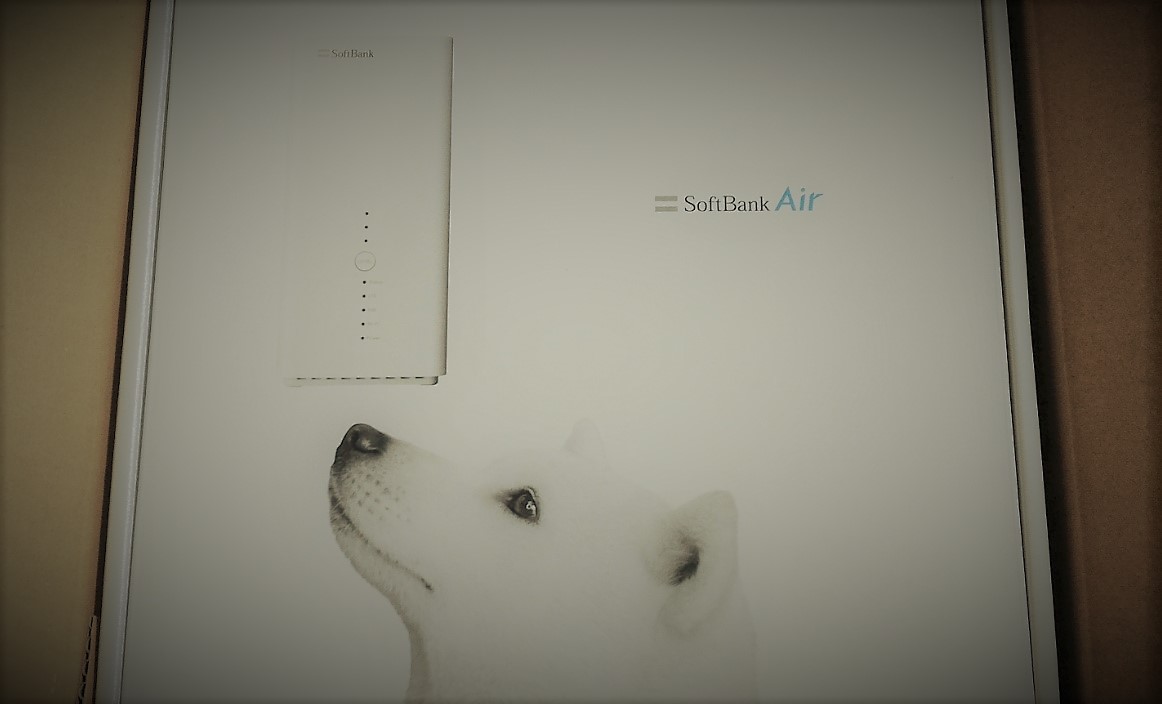
■お申込みから約5日でSoftBank Airが到着!
SoftBank Airの申し込みはYahoo!BBの公式サイトから行ったのですが、申込み日を含めると約5日でAir本体が自宅に到着。
配達時間の指定はできないのですが到着日はSMS(ショートメッセージサービス)のお知らせ通り、荷物は佐川急便で送られてきました。
他の口コミとかを読んでみても大体「申込みから1週間以内」にAir本体が届いているようです。光回線の契約だと工事も含めるとネット開通まで1か月以上掛かるのもざらですが、SoftBank Airは工事不要なので開通までの時間が短いのが良いところ。
送られてきたSoftBank Air本体の状態

SoftBank Airは段ボールと綺麗な白い箱に入って到着。
送られてきた本体は当時の最新モデルである下り最大350Mbps対応の「Air ターミナル 3」
ちなみにSoftBank Airの本体をレンタル契約している人は解約時にAirターミナル本体の返却が必要になってくるので、この箱や段ボールをとっておくと返却時に他の段ボールを用意しなくて済むので助かります。
■SoftBank Air『Airターミナル』の返却先はこちら
- 〒277-0804
- 千葉県柏市新十余二3-1 GLP柏物流センター1階
- SoftBank モデム係 宛
- 電話番号 0800-1111-820
白い箱の中身はAirのシンプルな4点セット

送られてきたSoftBank Airの箱を開封すると中身は『Softbank Air本体』『電源アダプタ』『LANケーブル』『取り扱いマニュアル(設定ガイド)』の4点セット。
Air本体の重さは電源アダプタ込みで約1.2kg位、大きさは1ℓ入りの牛乳パックより一回り大きい感じ。形はシンプルな長方形の箱型で白のシンプルなデザインは普通にリビングに置いても違和感がない。
Softbank Air本体の裏側にはLANポートが2つ用意されている

Softbank Air本体の裏側にはLANポートが2個とUSB端子が1つ備わっているので、現在パソコンやテレビで使用しているLANケーブルをそのまま使用可能。
無線LAN(WiFi通信)はIEEE 802.11a/b/g/n/ac対応で同時接続数は最大64。通信速度の送受信は最大866Mbpsで、WPSボタンが付いているのでWPS対応のスマートフォンなどはボタン一つでWiFi通信に接続することが可能です。
Softbank Airのインターネット設定はとっても簡単!

※一番左の機器がYahoo!BB(Softbank)のADSLモデム、黒い機器がエレコムのWiFiルーター、真ん中の白い機器が「Softbank Air」
インターネットへの接続方法はとっても簡単で、Airの電源を入れたら1分位で準備が完了するので、あとは普段から使用しているLANケーブルをAir本体の裏側にあるLANポートに接続するだけで。

有線でインターネットに接続する場合は特に難しい設定も必要なく、LANポートにLANケーブルを差すだけですぐにネットが使えるようになります。
WiFi通信(無線LAN)の設定方法
Softbank AirはWiFi通信機能も備えているので、WiFi通信対応のスマートフォンやゲーム機(PS4や任天堂3DS)、ノートパソコンを無線LANでインターネットに接続することが可能です。
WiFi通信(無線LAN通信)の接続に必要な「SSID(WiFi通信の識別番号)」と「暗号化キー(パスワードのこと)」はAir本体の側面に貼ってあるシールに掲載されています。
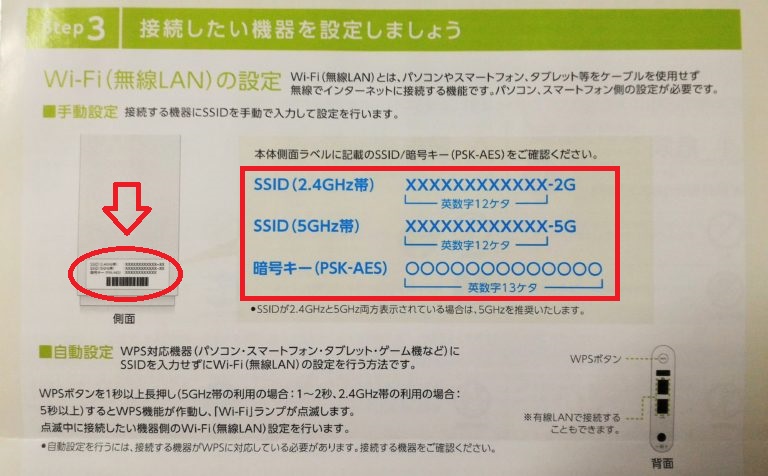
Softbank Air 電波状況の確認方法
Softbank Airの電波の強弱については正面のランプで確認することができます。
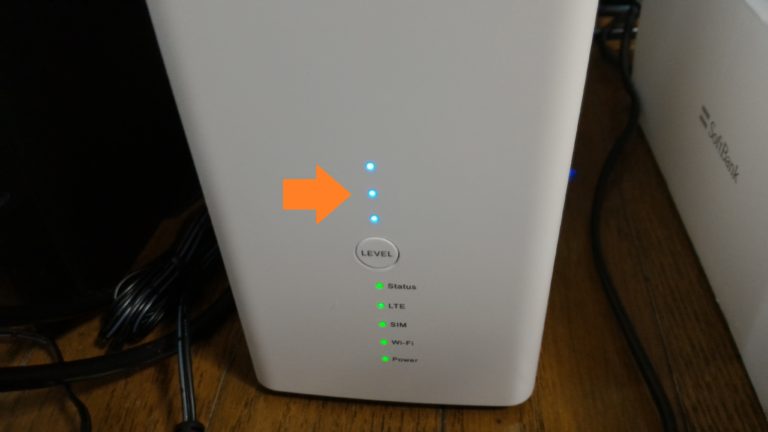
自宅では青ランプが3つ点灯しているので電波環境としては一番良い状態。
このランプが赤く点灯している場合は、Airの電波が届いていないか、機器の不具合の可能性があります。その場合は電波の届きやすい場所(窓のそばなど)にAir本体を移動させたり、本体の電源を切り再起動を試してみて下さい。
8日以内なら契約のキャンセルが可能
色々試してみても赤ランプが消えずにインターネットに接続できない場合は、SoftBank Airの電波が届いていない可能性が非常に高いので、ソフトバンクのサポートセンターに電話して、相談や解約等の手続きをとった方がいいと思います。
■Softbank Airの解約やキャンセル お問い合わせ窓口
→http://ybb.softbank.jp/support/inquiry/select_inquiry.php?service=air&id=10
SoftBank Airは本体到着から8日以内なら、初期契約解除制度と言って料金や違約金(9,500円/税別)の発生なしに契約のキャンセルが可能なので、Airが使用できないと判明したらすぐにソフトバンクに連絡をいれましょう。
SoftBank Airの「通信速度」について
SoftBank Airをインターネットに接続する準備ができたので、さっそくAir本体をパソコンにつないでWindowsのタスクマネージャーでSoftBank Airの通信状況を計測。
お昼の12時頃にスピードを測ってみたところ、通信速度は青ランプ3つの状態で下り20~32Mbps、上りは3~5Mbpsといった感じです。

ADSL回線を利用していた頃は下り3Mbps前後、上り0.8Mbps前後が普通だったので、通信速度は「使用する環境」や「電波状況」によって変わってくるが、Air回線の方がADSLよりずっと速いのが分かります。
ただしSoftBank Airは夕方以降の時間帯は「速度制限」により通信速度が遅くなる
自宅では回線が空いている午前中は下り70~80Mbpsと光回線並みの速度が出るのですが、回線が混雑する午後18時(早いと16時から)以降になると通信規制により動画の視聴時などで通信速度が下り2~3Mbps以下に制限されます。
下り3MbpsというのはYouTubeのHD画質(720P)がギリギリ視聴できるくらいのスピードで、この他にもゲームソフトのダウンロード時にも通信速度が下り2Mbps前後で制限されます。
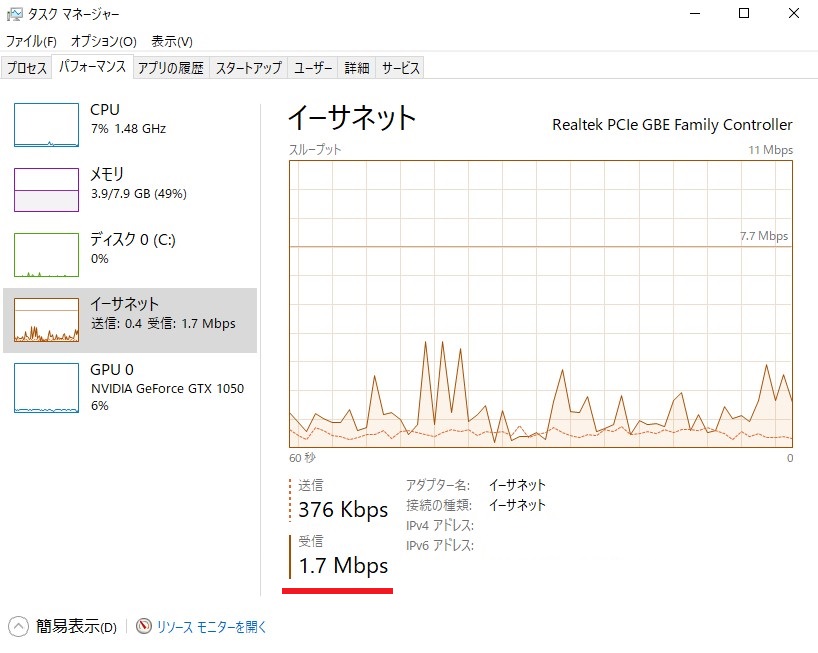
下り2Mbpsの状態だと1GBのデータをダウンロードするのに2時間くらい掛かるので、数十GB単位のデータをDLする場合は、速度制限が掛からない午前中や深夜の2時以降にDLすることになります。
個人的には速度制限時のスピードはADSL回線を利用していた頃とあまり変わらないので、そこまで速度の遅さは気にならないのですが、SoftBank Airの通信速度に関しては(特に速度制限時)そこまで過度な期待をしない方がいいかもしれません。
【Softbank Air導入記録】自宅にソフトバンクairがきたときのお話! まとめ

【SoftBank Air】は回線工事ができない等の理由で「光回線」や「ADSL」などが利用できないご家庭のインターネット回線としてお勧めすることができます。
■SoftBank Airがおすすめな人
①「物理的な要因でひかり回線の工事ができない」
②「賃貸住宅にお住いで壁の穴あけ工事ができない」
③「一人暮らしの女性で自宅に作業員を上がらせたくない」
④「事務所等の仕事場ですぐにインターネットを使えるようにしたい」
ただし、SoftBank Airを契約する際の注意点としては「SoftBank Airは「速度制限」の影響で夕方以降の通信速度が遅くなる」こと。
(私の場合、このデメリットを納得の上でSoftBank Airを契約しました)
もしAirの申込みを考えている人はこの注意事項を頭の中に入れたうえで、SoftBank Airを申込むようにしましょう。